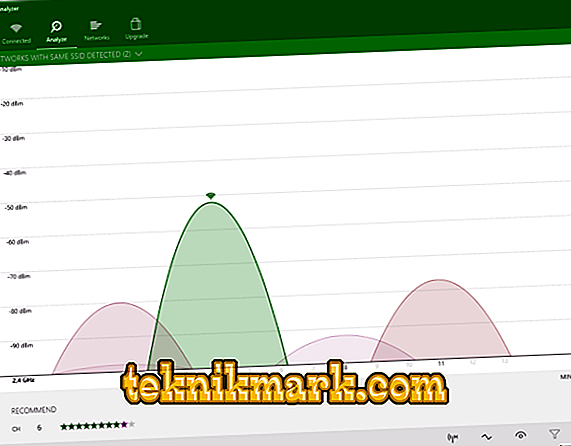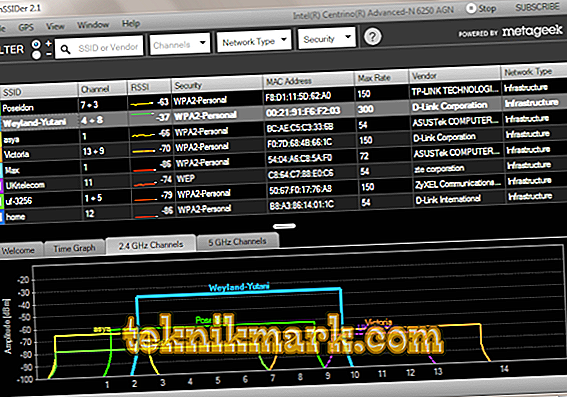Wi-Fi, lühendatult Wireless Fidelityst (tõlgitud kui traadita täpsus), on üks laialdasemalt kasutatavaid traadita standardeid tänapäeva maailmas. Mobiilset internetti ei ole tänu piiratud tehnilistele võimalustele ja kõrgetele kuludele veel laialdaselt arendatud. Kuid igas korteris ja peaaegu igas kontoris on erinevaid marsruutereid. Lisaks ilmuvad Wi-Fi-tsoonid üha enamates parkides, väljakutes ja ühistranspordis. Kiire tasuta juurdepääs on üks viise, kuidas meelitada inimesi kohvikusse või supermarketisse.

Pole üllatav, et erirakendused saavad populaarsust, mis võimaldab teil leida olemasolevaid võrke, näidata nende omadusi. Selliseid programme nimetatakse skanneriteks või analüsaatoriteks. Enne Wi-Fi skanneri ja selle kasutamise kaalumist selgitame, milliseid omadusi võrk omab ja mida saate sellest teada saada.
Wi-Fi võrgu seaded
Allpool on toodud traadita võrkude peamised parameetrid, mis iseloomustavad nende kvaliteeti ja kättesaadavust:
- Standard - mõjutab kiirust, kvaliteeti ja krüpteerimist. Olemas on järgmised standardid:
- 11b - esimene ja praktiliselt praegu kasutamata, madala turvalisuse taseme, ebausaldusväärse WEP-krüpteerimise, väikese kiirusega kuni 11 Mbps.
- 11g - rohkem arenenud, kiirus ulatub 54 Mbit / s, toetab WPA2 turvaprotokolli.
- 11i - veelgi kaasaegsem, toetades WPA2 krüpteerimist, kiirus 125 Mbit / s.
- Tänane 11n - praegune, pakub suuremat ribalaiust, katvust, kiirust 300 Mbps.
- Erinevad turvatüübid:
- WEP on vähe usaldusväärne valik, sest osa võtmest on dünaamiline ja muutub perioodiliselt ning see kordub teatud ajavahemike järel, mis teeb selle häkkimiseks kättesaadavaks.
- WPA - töötab sama algoritmiga, kuid sagedamini muutuva võtmega ja protokolliga paketi terviklikkuse kontrollimiseks.
- WPA2 on WPA täiustamine tugevama krüpteerimisalgoritmiga.
- 1X on turvastandard, mis sisaldab mitmeid protokolle ja mida kasutatakse ärivõrkudes.
- VPN on virtuaalne privaatvõrk, mis tagab peaaegu 100% turvalisuse, mida kasutatakse ka ettevõtte võrkudes.
- Kanal - sagedusala, millel ruuter töötab. Venemaal on 13 kanalit, mille sagedus on 2, 4 GHz, millest 3 ei kattu (1, 6 ja 11). Mõned kallimad marsruuterid töötavad sagedusel 5 GHz, rohkem on kattuvaid kanaleid.
Teave ülaltoodud näitajate kohta ja on mõeldud Wi-Fi skanneri kogumiseks, samuti võrgu nime andmed (SSID), MAC-aadress, signaali tugevus.
Võrgu skaneerimine Windowsis
Windowsi võrkudele mõeldud analüsaatorid on kõige funktsionaalsemad ja annavad üksikasjalikku teavet. Lisaks võimaldavad nad mõnikord seadeid muuta.
Kus selline skanner on kasulik? Kui vajate võrku juurdepääsu, saate selle abil kiiresti analüüsida neid, kes on juurdepääsuvööndis ega ole parooliga kaitstud. Ühenduskiiruse suurendamiseks kasutatakse teist rakendust, sest see võimaldab teil analüüsida kanalite koormust ja lülitada marsruuteri vähem koormatud, kus on vähem häireid.
Populaarsed Windowsi programmid on järgmised:
- Microsofti WiFi analüsaator on lihtne vabavara programm, mis võimaldab teil jälgida olemasolevaid võrke ja kanali liiklust.
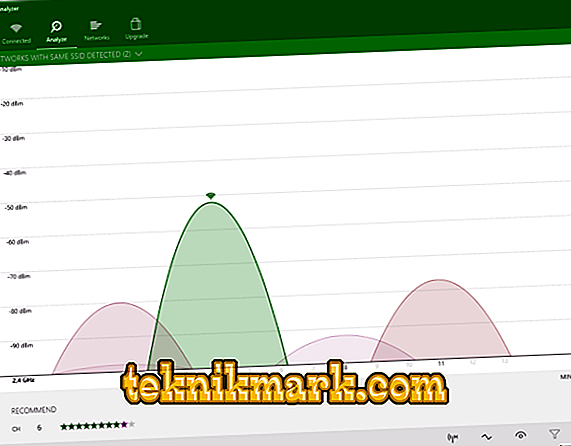
- Akrüül Wi-Fi on tasuta funktsionaalsusega Windowsi tasuta skanner. Tasu eest saate osta täiustatud versiooni. Sellel on järgmised omadused:

- teave nendega seotud võrkude ja seadmete kohta;
- signaali tugevus;
- tuntud seadmete ümbernimetamine;
- tuntud tootjate standardsete paroolide andmed;
- kanaliteave 2, 4 GHz ja 5 GHz sagedusega;
- võrgu turvalisuse teave.
- Wi-Fi Scanner on tasuta isiklikuks kasutamiseks mõeldud rakendus, mis sisaldab kõiki vajalikke tööriistu võrguandmete analüüsimiseks.
- InSSIDer on tasuline skaneerimisprogramm, mis ilmub nii Windowsis kui ka Androidis. Kuna see rakendus on kõige keerulisem ja funktsionaalsem, vaatame selle näite, kuidas kasutada Wi-Fi skännerit:
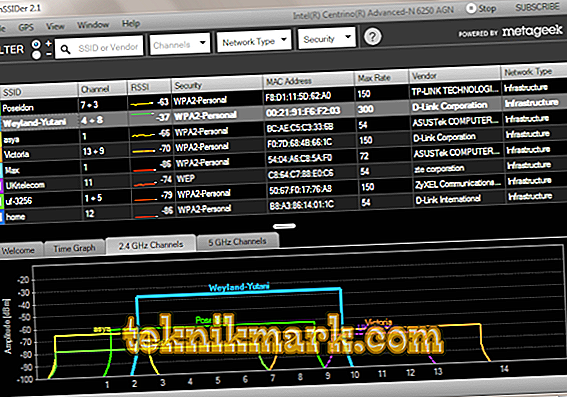
- Laadige programm tootja veebisaidilt (see pakub tasuta prooviversiooni) ja installige see arvutisse.
- Programmiakna ülemises osas kuvatakse võrkude ja nende parameetrite loend.
- Allpool on neli kaarti: tervitus reklaamiga, TimeGraph - näitab signaali graafikut, seejärel 2 vahekaarti sagedusega 2, 4 GHz ja 5 GHz. Need näitavad kanali kasutamise graafikuid nendel sagedustel.
- Vaadake kõige aktiivsemaid kanaleid: neid, millele lõikuvad suur hulk ruutereid - ja ehitage oma enda ümber, et vabastada. Ja kui on olemas võrdselt laaditud kanaleid, kuid ühel neist on ruuteritel nõrk signaal, siis on parem seda valida. Seal on vähem segadust ja paremat jõudlust.
Seega on spetsiaalselt loodud tarkvara abil võimalik leida tasuta Wi-Fi võrke ja parandada ruuteri kiirust, lülitudes vähem koormatud kanalile. Standardne Windowsi utiliit ei oma selliseid võimalusi. Ruuteri seadistustes on sageli väärt auto valimist, kuid see ei toimi alati hästi. Sellised skannerid on olemas mobiilseadmetele Android ja iOS, neid saab alla laadida PlayMarketist ja AppStore'ist. Neil on vähem võimeid, kuid siiski vajalikku teavet.